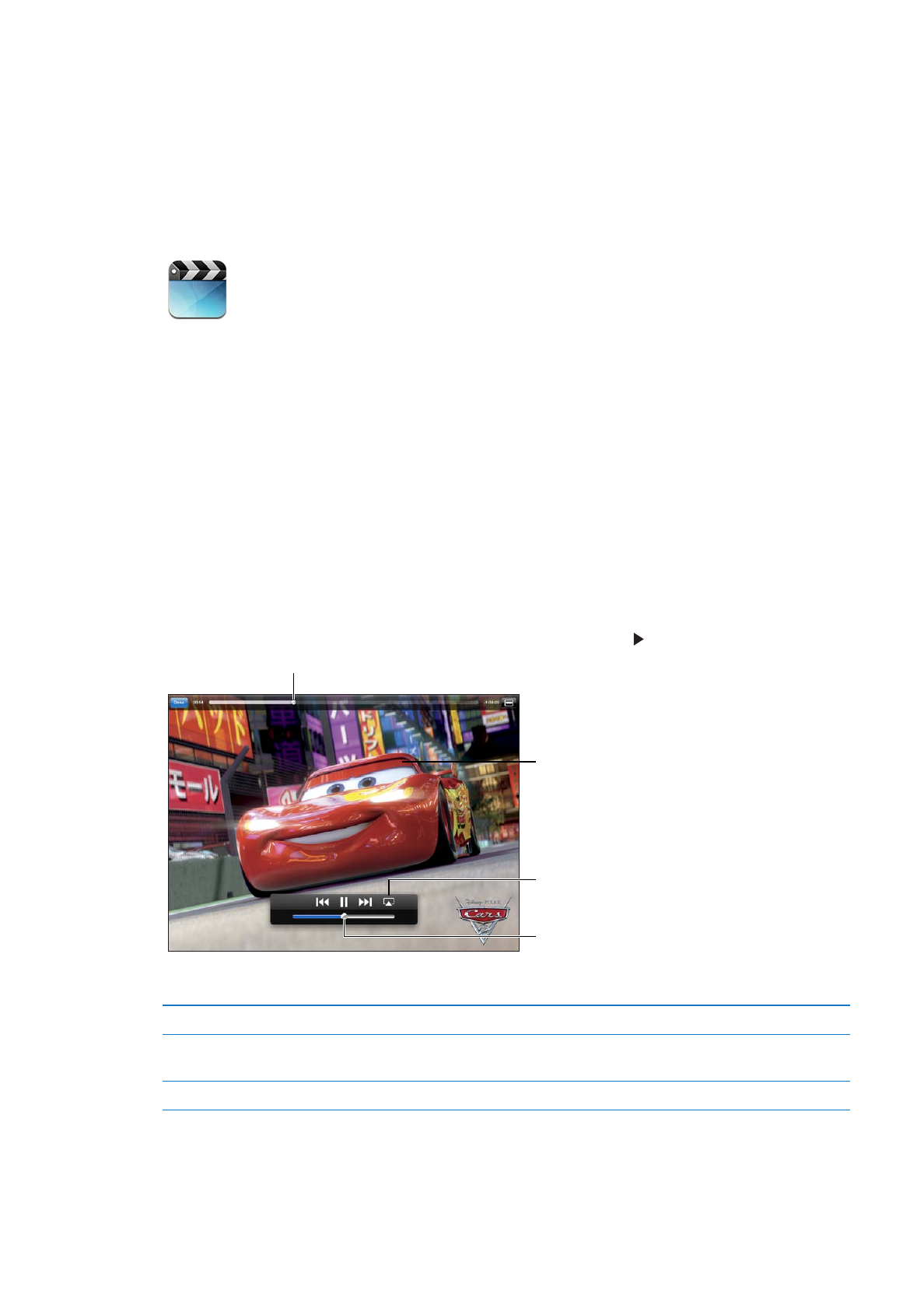
การเล่นวิดีโอ
เล่นวิดีโอ: แตะวิดีโอ แล้วแตะประเภทของวิดีโอ เช่น ภาพยนตร์ แตะวิดีโอที่คุณต้องการชม
ถ้าวิดีโอนั้นมีหลายตอน ให้แตะตอน และจากนั้นแตะชื่อตอนหรือแตะ
กำหนดการฉายเรื่อง Cars 2 อาจแตกต�างไปตามแต�ละประเทศ ตรวจสอบข�อมูลเพิ่มเติมได�จาก iTunes
ในภูมิภาคของคุณ Cars 2 © Disney/Pixar
ลากเพื่อข�ามไปข�างหน�าหรือข�างหลัง
แตะวิดีโอเพื่อ
แสดงหรือซ�อน
แผงควบคุม
ดูวิดีโอบนทีวีด�วย
Apple TV
ลากเพื่อปรับ
ความดังเสียง
แสดงหรือซ่อนแถบควบคุม
ในระหว่างวิดีโอเล่นอยู่ ให้แตะหน้าจอเพื่อให้แถบควบคุมปรากฏขึ้น
ปรับความดัง
ลากแถบความดัง หรือใช้ปุ่มความดังด้านข้างของ iPad
หรือปุ่มความดังบนหูฟังของ iPad
ดูแบบจอกว้าง
หมุน iPad
60
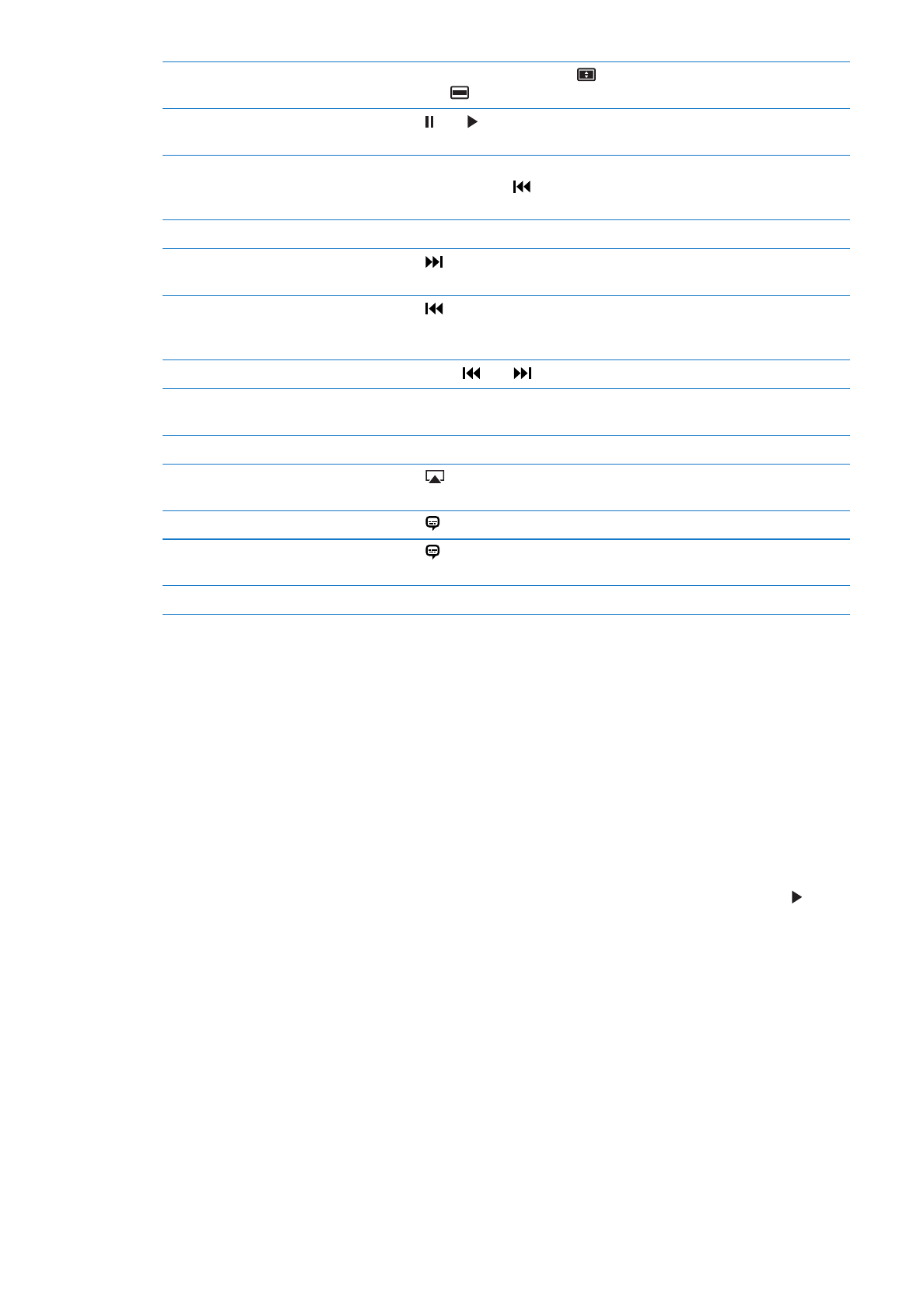
ปรับขนาดวิดีโอให้เต็มหน้าจอหรือเข้า
กับหน้าจอ
แตะที่หน้าจอสองครั้ง หรือแตะ เพื่อสร้างวิดีโอแบบเต็มหน้าจอ
หรือแตะ เพื่อสร้างวิดีโอแบบเข้ากับหน้าจอ
หยุดหรือเล่นต่อ
แตะ หรือ สามารถกดปุ่มกลาง (หรือปุ่มทำงานแบบเดียวกัน) บนชุดหูฟัง
ที่ใช้งานด้วยกันได้
เริ่มอีกครั้งจากเริ่มต้น
ถ้าวิดีโอประกอบด้วยหลายๆ ตอน ลากปุ่มตำแหน่งเล่นบนแถบเลื่อนไปทางซ้าย
ถ้าไม่มีตอน ให้แตะ ถ้าคุณได้ดูวิดีโอน้อยกว่า 5 วินาที วิดีโอก่อนหน้านั้น
ในคลังของคุณจะถูกเปิดเล่นแทน
ข้ามไปตอนเฉพาะ
แตะเสร็จ แตะตอน จากนั้นเลือกตอนที่ต้องการ (อาจไม่มีบริการตลอด)
ข้ามไปตอนถัดไป
แตะ สามารถกดปุ่มกลาง (หรือปุ่มทำงานแบบเดียวกัน) บนชุดหูฟังที่
ใช้งานด้วยกันได้โดยกดสองครั้งอย่างเร็ว (อาจไม่มีบริการตลอด)
ข้ามไปตอนก่อนหน้า
แตะ สามารถกดปุ่มกลาง (หรือปุ่มทำงานแบบเดียวกัน) บนชุดหูฟัง
ที่ใช้งานด้วยกันได้โดยกดสองครั้งอย่างเร็ว ถ้าคุณได้ดูวิดีโอน้อยกว่า 5 วินาที
วิดีโอก่อนหน้านั้นในคลังของคุณจะถูกเปิดเล่นแทน (อาจไม่มีบริการตลอด)
กรอกลับหรือกรอไปข้างหน้าอย่างเร็ว แตะค้างไว้ หรือ
ข้ามไปที่ช่วงใดช่วงหนึ่งของวิดีโอ
ลากปุ่มตำแหน่งไปตามแถบเลื่อน ลากนิ้วของคุณลงเพื่อปรับความเร็วเลื่อน
จากเร็วไปช้า
เลิกชมวิดีโอ
แตะเสร็จ
เล่นวิดีโอบน Apple TV โดยใช้
AirPlay
แตะ และเลือก Apple TV โปรดดู “การชมวิดีโอบนทีวี” ที่หน้า 61
เลือกภาษาเสียงพูดอื่นๆ
แตะ จากนั้นเลือกภาษาจากรายการเสียง (อาจไม่มีบริการตลอด)
แสดงหรือซ่อนคำบรรยาย
แตะ จากนั้นเลือกภาษา หรือปิด จากรายการคำบรรยาย
(อาจไม่มีบริการตลอด)
แสดงหรือซ่อนคำบรรยายภาพ
ไปที่ตั้งค่า > วิดีโอ (อาจไม่มีบริการตลอด)